
Návod: Jak otestovat grafickou kartu ve hrách | Kapitola 6
Seznam kapitol
Čtete někdy různé recenze o grafických kartách a vidíte výsledky testování ze všemožných her a říkáte si: "Jak jen se v té hře testuje, vždyť už ji mám dlouho, ale nepřišel jsem na to, tak rád bych si porovnal své výsledky s těmi z článku.". Nebo to víte, ale nevíte, jak hru nastavit, aby vaše výsledky byly srovnatelné. Také už vás nebaví testovat pouze v syntetických testech (i když snadno ovladatelných) s omezenou vypovídací hodnotou a chcete zjistit reálný výkon vašeho systému? Řešení těchto problémů se vám pokusí nabídnout následující článek a navíc se dozvíte, jak zjistit počet snímků ve hře, která nemá zabudované možnosti spuštění timedema či fps.
Jeden z nejpoužívanějších herních benchmarků všech dob. Výborná hra a výborný engine, na kterém je založeno moře dalších her (namátkou Medal Of Honor: Allied Assault, Star Wars: Jedi Knight II, Return To Castle Wolfenstein, ...). Je také prvním zástupcem OpenGL her v našem malém průvodci. Hra je však dnes jako benchmark grafických karet použitelná spíše od rozlišení 1280x1024 výše, v nižším rozlišení je škála výsledků závislá spíše na procesoru (v 640x480 se jedná o velice dobrý benchmark procesoru).
Upozornění: Nejčastěji používaná dema: demo001 a demo002 jsou k dispozici přímo ve hře pouze do verze 1.17. Pokud máte vyšší verzi hry, musíte například demo001 převést pomocí Demo Show Creator http://www.3dcenter.de/dsc/. Demo001 a demo002 si můžete stáhnout z PCtuningu nebo je lze získat extrakcí z baseq3\pak0.pk3 verzí do 1.17, což je vlastně ZIP soubor, v něm pak hledejte v adresáři demos.
Od verze 1.25 došlo ke změnám kódu Quaka, a tak nejsou výsledky kompatibilní (také jsou k dispozici jiná dema).
Nastavení hry
Pokud se vám nechce nic zdlouhavě nastavovat, tak si jen stáhněte q3config.zip, obsažený soubor rozbalte do adresáře \baseq3 a přepište jím stávající q3config.cfg. Předtím si jej samozřejmě zálohujte, jinak přijdete o vaše hráčské statistiky. Pro ty, co si vše chtějí nastavit sami, mám podrobnější postup. Spusťte hru a v menu zvolte položku Setup. Dále položku System, v jejím podmenu Graphics pak nastavte vše takto:
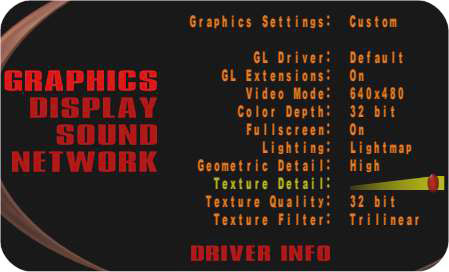
i
Zdroj: PCTuning.cz
|
Setup/System/Graphics: GL Extensions ... On Fullscreen ... On Lighting ... Lightmap Geometric Detail ... High Texture Detail ... Maximum (úplně vpravo) Texture Filter ... Trilinear
Rozlišení a barevná hloubka záleží samozřejmě na vás, resp. na tom kterou chcete testovat.
Upozornění: Položky Texture Detail a Texture Filter raději vždy zkontrolujte, s velkou částí grafických karet mají tendenci se vracet na implicitní nastavení (tedy asi 2/3 detailů a jen bilineární filtrování).
V dalším podmenu Display pak ověřte, že Screen Size je na maximum:
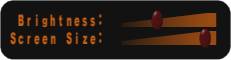
i
Zdroj: PCTuning.cz
|
Setup/System/Display: Screen Size ... Maximum (úplně vpravo)
Posledním krokem v menu System je nastavení zvuků. Sound Quality tedy nastavte na High (22kHz):

i
Zdroj: PCTuning.cz
|
Setup/System/Sound: Sound Quality ... High
Opusťte menu System a vklouzněte do Setup, Game Options, které nastavte podle následujícího obrázku (všimněte si vypnuté vertikální synchronizace):
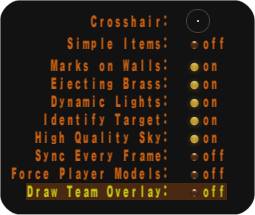
i
Zdroj: PCTuning.cz
|
Setup/Game Options: Simple Items ... off Mark on Walls ... on Ejecting Brass ... on Dynamic Lights ... on Identify Target ... on High Quality Sky ... on Sync Every Frame ... off Force Player Models ... off Draw Team Overlay ... off
Spuštění timedema
Nyní již můžete pomocí klávesy "~" spustit konzoli a do ní napsat příkazy:
timedemo 1 demo demo001
kde demo001 můžete nahradit názvem jiného dema (například demo crusher). Po skončení timedema spusťte opět konzoli a přečtěte si údaj o fps.
Upozornění: Při stahování dalších dem do Quaka III si dávejte pozor, některá z nich (například NV15 demo nebo KYROII demo) přepisují a přidávají soubory do pak0.pak, který si raději zazálohujte.
Poznámka: Některé servery testují zásadně s vypnutou kompresí textur (S3TC - S3 Texture Compression), aby byla zachována maximální kvalita. S3TC vypnete v konzoli následovně:
r_ext_compress_textures 0 vid_restart
Srovnání náročnosti různých dem
Quake III Arena v1.11 -- 1024x768x32, high detail, trilinear, s3tc on
Celeron 1.33GHz (133MHz FSB, 256KB L2 cache), Radeon 9000 Pro
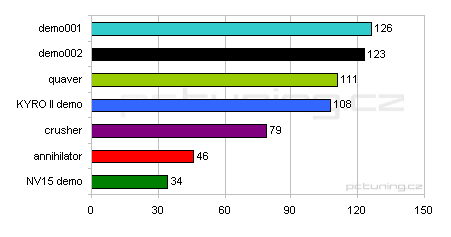
i
Zdroj: PCTuning.cz
|
Timedema ke stažení (umístěte do baseq3\demos):
- Annihilator - silně limitováno výkonem CPU
- Quaver - používané například na digit-life.com (tam s upraveným .cfg, zvýšené detaily křivek)
- Crusher
- NV15 demo - modifikuje pak0.pak
- KYRO II demo - modifikuje pak0.pak
Článek o testování v Quake III na 3dcenter:
http://www.3dcenter.de/userbench/quake3.php





